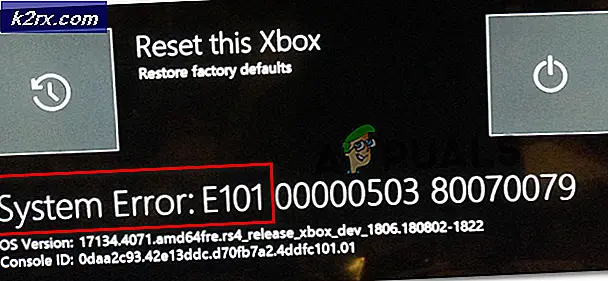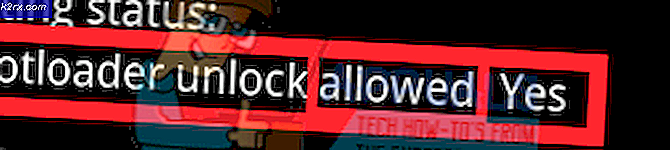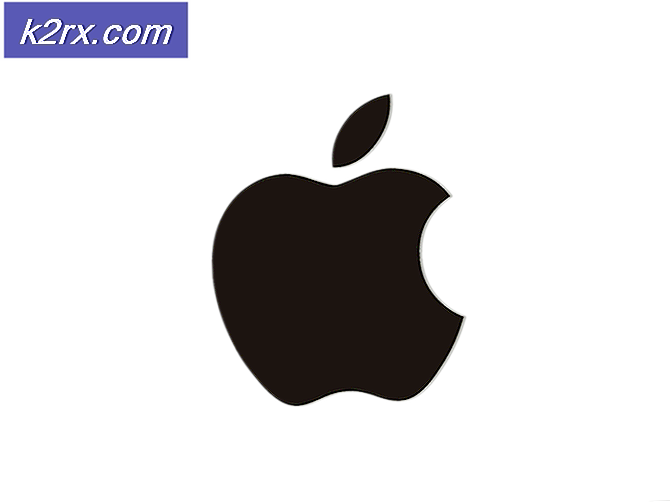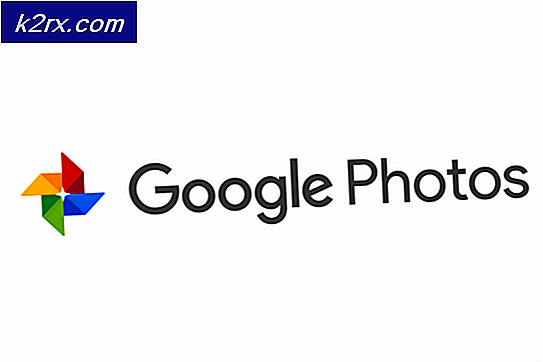Fix: Startmenyn och CORTANA fungerar inte
Microsoft släppte sin senaste och mest efterlängtade version av Windows som heter Windows 10 den 29 juli 2015. Det var några stora förändringar i det senaste operativsystemet baserat på GUI och tjänster. Nästan 14 miljoner människor uppgraderade sina tidigare Windows-versioner till den senaste inom en tidsperiod på bara 24 timmar.
Samtidigt började folk få en irriterande fråga relaterad till Startmeny och Cortana . Problemet är relaterat till lanseringen av Start menyn och Cortana. När en användare startar Start Menu eller Cortana, kommer det upp ett kritiskt fel som säger att funktionerna inte fungerar korrekt och en reparation kommer att försökas nästa gång användaren loggar in .
Detta kritiska felmeddelande insisterar på att användarna ska slå sina huvuden på väggen eftersom de inte kan använda sina datorer korrekt. Människor har försökt ett antal metoder för att bli av med detta felmeddelande. Att skapa ett nytt konto eller använda olika konton på Windows har misslyckats ordentligt och felet kvarstår fortfarande. En majoritet av människor har återgått till sin tidigare version av Windows på grund av detta problem och Microsoft kan fortfarande inte hitta orsakerna till detta.
Min gissning är att detta bör åtgärdas när Microsoft trycker på en fix för detta via uppdatering inom en månad eller två.
Så nedan är metoderna för att återuppta funktionaliteten i Start Menu och Cortana tillbaka till normal.
Metoder för att åtgärda kritiskt fel - Startmeny och Cortana fungerar inte:
Följande metoder är kända för att vara den bästa lösningen för det här felet på Windows 10. Du bör följa dessa metoder i följd om den första inte fungerar för dig.
Reparera korrupta systemfiler
Hämta och kör Reimage Plus för att skanna efter korrupta filer härifrån, om filer visar sig vara korrupta och saknar reparation och kontrollera om Start Menu och Cortana börjar fungera. Om inte, fortsätt med följande metoder nedan.
Metod # 1: Avinstallera Anti Virus
Den första metoden är den bästa lösningen för detta kritiska felmeddelande. Ett antal gånger skapar externa anti-virusprogram en konflikt mellan andra Windows-program som resulterar i olika problem. Detta kritiska fel relaterat till Cortana och Start-menyn är relaterat till antivirusprogrammen installerade på datorn. Så det är bättre att avinstallera anti-viruset. För att avinstallera detta, följ dessa enkla steg.
De flesta användare som har denna fråga hade avast!
1. Gå till Kontrollpanelen och hitta Avinstallera ett program om du är i kategorivy- läge. Om du är i läget för liten ikon, hitta Program och funktioner och klicka på den.
2. Flytta nu till anti-viruset installerat på datorn och dubbelklicka på Avinstallera.
PRO TIPS: Om problemet är med din dator eller en bärbar dator, bör du försöka använda Reimage Plus-programvaran som kan skanna förvaret och ersätta korrupta och saknade filer. Detta fungerar i de flesta fall där problemet uppstått på grund av systemkorruption. Du kan ladda ner Reimage Plus genom att klicka här3. När programmet är avinstallerat startar du om datorn och nu kan du se att din Windows 10 Startmeny och Cortana fungerar. Du kan installera anti-viruset igen om du behöver det. MEN om problemet kvarstår fortsätt till metod 2.
Metod 2: Fix via PowerShell
1. Håll CTRL + ALT + DELETE för att öppna uppgiftshanteraren.
2. Klicka på Arkiv -> och välj Kör ny uppgift
3. Skriv powershell och klicka på OK
4. Högerklicka på powershell från aktivitetsfältet och välj kör som administratör
om högerklicka inte fungerar öppna operatörsläge igen i ett färre visningsmodus
5. Du kommer att se en lista över dina löpande appar. Högerklicka på PowerShell och välj Öppna filplats Detta öppnar filplatsen, letar efter powershell (högerklicka på den och välj) kör som administratör för att öppna powershell i administratörsläge.
6. Kopiera / klistra in följande kommando i kommandotolken:
Get-AppXPackage -AllUsers | Foreach {Add-AppxPackage -DisableDevelopmentMode -Register $ ($ _. InstallLocation) \ AppXManifest.xml}Och tryck på ENTER-tangenten. Vänta på att kommandot ska slutföras; starta om datorn och test sedan för att se om Cortana och Start Menu nu arbetar.
Metod 3: Via Kommandotolken
1. Högerklicka på Start-menyn och i menyn som dyker upp, välj Kommandotolk (Admin) .
2. Skriv in ren% windir% \ System32 \ AppLocker \ Plugin *. * * .bak och tryck sedan på Enter-tangenten.
3. Starta om datorn.
Metod 4: System File Checker Scan
Ovanstående metod kommer att fungera i de flesta fallen. Om det inte verkar fungera för dig, använd sedan den här metoden. Du måste köra System File Checker för att kontrollera de skadade eller skadade filerna i dina systemfiler och fixa dem därefter.
Du kan gå igenom följande länk https://appuals.com/best-guide-how-to-run-sfc-scan-in-windows-10/för att göra det här.
PRO TIPS: Om problemet är med din dator eller en bärbar dator, bör du försöka använda Reimage Plus-programvaran som kan skanna förvaret och ersätta korrupta och saknade filer. Detta fungerar i de flesta fall där problemet uppstått på grund av systemkorruption. Du kan ladda ner Reimage Plus genom att klicka här